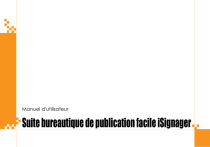Commencer avec un plan. iNDS iSignager
Ci-dessous, vous trouverez de brèves informations sur iSignager, iS-1500, iS-1600, iS-1620, iS-2800. Ces solutions d'affichage numérique permettent de cibler, charmer et informer votre audience. Contrôlez dynamiquement le contenu, supportez des vidéos haute résolution jusqu'à Ultra-HD, et intégrez des flux RSS en temps réel. Gérez facilement les lecteurs, programmez des listes de lecture et publiez directement vos créations.
Caractéristiques clés
- Mise en page dynamique et multizone
- Supporte les formats vidéo MPEG-1/2/4, WMV9, VC-1
- Affichage haute résolution jusqu'à Ultra-HD
- Intégration de vidéo murale
- Programmation de listes de lecture avec interface intuitive
- Gestion centralisée des lecteurs par groupes
- Flux RSS en temps réel
Questions fréquemment posées
Elle permet de diffuser des messages ciblés, d'adapter rapidement le contenu et d'atteindre un large public, y compris ceux qui ne sont pas familiers avec les médias numériques.
iSignager supporte les vidéos (MPEG-1/2/4, WMV9, VC-1), l'audio (MPEG-1, MP3, WMA, WAV), les images (BMP, JPEG, PNG), le texte, les animations Flash et les flux RSS.
Utilisez l'interface de programmation intuitive (iScheduler) pour planifier la diffusion des mises en page selon l'heure, le jour de la semaine ou un calendrier spécifique.